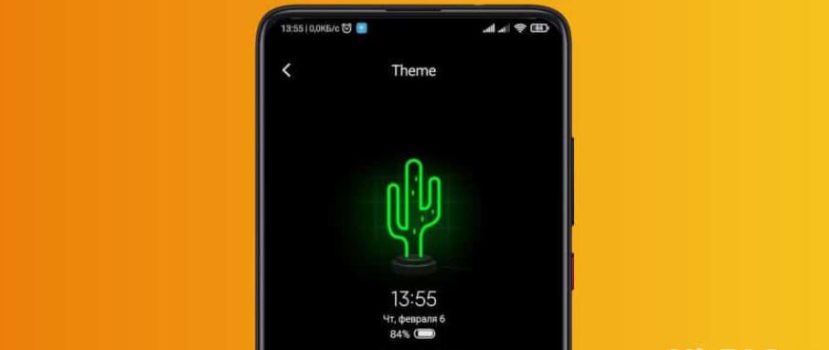Die AMOLED-Matrix wird aufgrund der hohen Bildqualität und der zusätzlichen Funktionen in teuren Flaggschiffmodellen eingesetzt. Eines der interessantesten Merkmale solcher Displays ist der AOD-Modus, dank dem wichtige Informationen werden immer auf dem Bildschirm angezeigt, unabhängig von der Telefonsperre. Heute werden wir diskutieren, wie man Always On Display auf Xiaomi zu aktivieren und ob es dies auf dem Budget-Modelle Redmi mit IPS tun können.
Was ist AOD, und warum ist diese Funktion erforderlich?
Always On Display ist eine Option, die auf dem gesperrten Bildschirm die Daten anzeigt, die Sie immer im Blick haben sollten. Zum Beispiel Uhrzeit, Datum, verpasste Anrufe, neue Benachrichtigungen, Akkuladung und persönliche Inschrift.
Der Betrieb des AOD kann an Ihrer Scheibe eingestellt werdenDie Aktivierung kann nur nachts, nach einem Zeitplan oder innerhalb von 10 Sekunden nach Berührung des Sensors erfolgen. Darüber hinaus können Sie unter "Einstellungen" benutzerdefinierte Themen auswählen. Es gibt sowohl Standard-Uhrensymbole als auch stilvolle Animationen.
Aktivieren und Konfigurieren von Always On Display auf Xiaomi-Handys
Finden Sie zunächst heraus, wer diesen Modus unterstützt, und aktivieren Sie dann AOD auf Xiaomi-Telefonen über das Systemmenü.
Liste der unterstützten Modelle
Wie oben erwähnt, Always on Display ist nur bei AMOLED-Displays vorhanden. Daher läuft der Modus ohne Probleme auf solchen Geräten:
- Alle neuen Modelle mit AMOLED.
- Mi Note 10, Mi Note 10 Pro;
- Die gesamte Reihe der Mi 9;
- Die gesamte Linie der Mi 8;
- Mi Mix 3; Mi Mix 3 5G;
- Black Shark 2, Black Shark 2 Pro, Black Shark Helo;
- Die gesamte Mi CC9-Produktpalette;
- Mi A3.
Aktivieren des Modus "Immer eingeschaltetes Display".
- Gehe zu "Einstellungen" und öffnen "Bildschirm";
- Klicken Sie auf das "Automatisches Einschalten des Bildschirms" tab;
- Bewegen Sie den Schieberegler neben "Bildschirm immer an".
Unter MIUI 13 befindet sich der entsprechende Abschnitt unter "Einstellungen " - "Aktiver Bildschirm und Sperre".
Auswahl eines Themenstils
Unter dem Punkt "Automatische Bildschirmaktivierung" drücken wir "Stil". Die verfügbaren Designs werden eingeblendet. Blättern Sie durch alle Animationen und wählen Sie diejenige, die Ihnen gefällt. Always on Display auf MIUI 11 hat erweiterte Funktionen wie Text und Bild hinzufügen.
Einschalten auf dem Zeitplan
Gehen Sie zum "Anzeige" und geben Sie die gewünschte Option an: Immer für 10 Sekunden nach Berührung, immer oder nach einem Zeitplan. Um die letzte Option zu konfigurieren, klicken Sie auf den Schriftzug und das Zeitintervall einstellenzum Beispiel von 7.00 bis 23.00 Uhr.
Einige Modelle testen die Option "Immer eingeschaltetes Display" mit aktivierter Energiesparfunktion.
Deaktivierung der AOD-Funktion
Das Ausschalten des aktiven Bildschirms bei Xiaomi ist ganz einfach: Gehen Sie zum gleichen Punkt, mit dem Sie die AOD-Funktion aktiviert haben, und verschieben Sie das Kontrollkästchen neben "Always On" auf "Aus".
Einrichten der Always On AMOLED-App
Es gibt ein spezielles Programm Always On AMOLED, mit dem Sie die Bildschirmanzeige nach Ihren Wünschen anpassen können. Es gibt viel mehr Optionen als die Systemoption. Die App ist kostenlos und erfordert keine Root-Rechte. Sie können sie von Google Play herunterladen und auf die übliche Weise installieren.
Unmittelbar nach dem Startdie erforderlichen Genehmigungen erteilen. Die Liste ist ziemlich lang, aber keine Angst: Das Dienstprogramm muss für einen reibungslosen Betrieb Zugriff auf viele Telefonfunktionen haben.
Dann öffnet sich die Hauptseite. Aktivieren Sie sofort das Kontrollkästchen neben "Dienst aktivieren". Im "Betriebsvorschriften" legen wir fest, wann die Anzeige ausgeschaltet wird - bei welcher Batterieladung, in welchem Zeitintervall usw.
Sie können Gesten einrichten: Was passiert, wenn Sie die Lautstärketasten drücken und nach oben oder unten streichen? Um das Wetter anzuzeigen, müssen Sie Zugang zum Standort gewähren.
Unter "Wahleinstellungen" wählen wir die Uhrenstil, Datum, Batterie, Text/Schriftartund Hintergrundbild. Es gibt eine ganze Reihe kostenloser Optionen. Die meisten der Designs sind in der PRO-Version verfügbar.
Bei Xiaomi können Sie nicht auswählen, von welchen Apps Sie Benachrichtigungen auf dem AOD erhalten möchten. Sie können nur die Benachrichtigungen selbst aktivieren/deaktivieren. Andere interessante Funktionen sind "Automatischer Nachtmodus", "Annäherungssensor" und "Schutz der Batterie vor Überhitzung".
Drücken Sie die runde graue Pfeiltaste, um den aktiven Bildschirm anzuzeigen. Wenn Ihnen ein Element nicht gefällt, können Sie es sofort in der App bearbeiten/ersetzen.
Aktivieren von AOD auf jedem Xiaomi mit IPS
Bei preiswerten Handys mit IPS-LCD können Sie AOD nach einigen Systemaktionen starten. Bevor Sie jedoch mit solchen Verfahren fortfahren, sollten Sie sich mit zwei wesentlichen Nachteilen vertraut machen:
- Starker Batterieverbrauch. IPS-Matrizen können nicht wie AMOLED-Displays nur einzelne Pixel beleuchten. Das hat zur Folge, dass der Akku aktiv entladen wird.
- Falscher Modusbetrieb. Die Anzeige kann schnell verblassen, einfrieren, die falsche Zeit anzeigen und mit der Animation langsamer werden, weil die Funktion nicht auf Systemebene funktioniert.
Mit Hilfe des Moduls - TWRP Recovery
- Herunterladen der "MiuiAOD.zip" Archiv aus einer zuverlässigen Quelle wie dem XDA-Forum.
- Rufen Sie die benutzerdefinierte Wiederherstellung auf und den Pfad zum Speicherort angeben wo sich die Datei befindet.
- Wischen Sie nach rechts und warten Sie, bis die Installation abgeschlossen ist.
- Starten Sie das Gerät neu und gehen Sie zu "Einstellungen". Dort sollten Sie eine Registerkarte sehen "Aktiver Bildschirm und Sperre" genannt.
Bearbeiten der Systemdatei - ROOT
Ein ähnliches Verfahren gilt auch für Superuser. Wir brauchen die "MiuiAod" Archiv und jeden Dateimanager.
- Entpacken Sie das Archiv in das Verzeichnis "privat-app" Ordner, der sich in das "System";
- Geben Sie die Datei 644 Rechte;
- Finden Sie den Ordner "gerät_eigenschaften" auf dem Weg system/etc/;
- Öffnen Sie die Datei .xml und fügen Sie den Code true;
- Speichern Sie die Änderungen und starten Sie das Gerät neu.
Unter "Einstellungen" finden Sie nun ein Tool zur Aktivierung von AOD. Auf diese Weise können Sie es immer auf Display auf jedem Xiaomi installieren.
FAQ
Warum bewegen sich die Informationen auf dem Bildschirm?
Dadurch wird verhindert, dass die Pixel durchbrennen. Nur die verwendeten Pixel leuchten auf, wenn das Display aktiv ist, wodurch die Batterie weniger belastet wird. Dies ist eine Eigenschaft von AMOLED. Bei einem IPS-Bildschirm ist der gesamte Bildschirm beleuchtet.
Was sollte ich tun, wenn auf dem Sperrbildschirm keine Benachrichtigungen angezeigt werden?
Prüfen Sie, ob Sie Benachrichtigungen in Ihren AOD-Einstellungen aktiviert haben. Am einfachsten geht das über die Always On AMOLED-App. Deaktivieren Sie außerdem den Modus "Nicht stören", der die Anzeige von Benachrichtigungen beeinträchtigen kann.
Warum funktioniert AOD auf meinem Handy nicht?
Der Grund dafür könnte das neue Firmware-Update sein. Wenn ja, sollte das Problem bald behoben sein. Wegen des durchgebrannten Displays werden die Informationen auf dem AOD blass und unscharf oder gar nicht angezeigt. Und natürlich wird der Olweiss-Betrieb durch den Energiesparmodus behindert, der bei Verwendung des Dauerbildschirms deaktiviert werden sollte.
Wie wirkt sich dieser Modus auf die Akkulaufzeit des Smartphones aus?
Der Akku entlädt sich schneller, aber es gibt keinen signifikanten Unterschied zu einem vollständig ausgeschalteten Display. Der Grund, wie oben erwähnt, in den einzelnen Pixeln. Wenn immer auf dem Display laufen auf IPS - die Batterie wird das Aufladen sehr schnell erfordern.
Ist die Funktion "Immer auf dem Display" bei reinen Android-Telefonen verfügbar?
Ja, das Mi A3 hat ihn. Der Modus wird in den Systemeinstellungen oder mit Drittanbieter-Apps aktiviert.
Wir haben besprochen, wie man AOD installiert und was diese Funktion im Allgemeinen auf Xiaomi-Smartphones ist. Wenn Sie weitere Fragen zu diesem Thema haben - schreiben Sie in die Kommentare, und wir werden Ihnen immer helfen.